Not: En güncel yardım içeriklerini, mümkün olduğunca hızlı biçimde kendi dilinizde size sunmak için çalışıyoruz. Bu sayfanın çevirisi otomasyon aracılığıyla yapılmıştır ve bu nedenle hatalı veya yanlış dil bilgisi kullanımları içerebilir. Amacımız, bu içeriğin sizin için faydalı olabilmesini sağlamaktır. Buradaki bilgilerin faydalı olup olmadığını bu sayfanın sonunda bize bildirebilir misiniz? Kolayca başvurabilmek için İngilizce makaleye buradan ulaşabilirsiniz.
Access projesi, OLE DB bileşen mimarisi aracılığıyla BIR Microsoft SQL Server veritabanına doğrudan ve etkili bir bağlantı sağlayan bir Access dosyasıdır (. adp). Microsoft Access 2007 ve 2010, yeni Access projesi (. adp) dosyaları oluşturmanıza ve Access 'in önceki sürümlerinde oluşturduğunuz mevcut Access projeleriyle çalışmanıza olanak tanır. Bu makalede, Access projeleri hakkında kısa bir açıklama sağlanır; Access projelerinin Access 2007 ve 2010 ile nasıl çalıştığı açıklanır. Ayrıca, Access 2007 ve 2010 ' de yeni bir Access projesi oluşturmayı ve bir Access projesini varolan bir SQL Server veritabanına bağlamayı içerir.
Not: Access 2010 Access projesi (. adp) dosyalarıyla çalışmayı destekleyen son Access sürümüdür.
Bu makalede
Access projelerine genel bakış
Access projesi oluşturmak SQL Server tablolarına veya görünümlerine bağlama konusunda çeşitli avantajlar sağlar. Örneğin, bir Access projesinde tablolar ve görünümler gibi SQL Server nesnelerinde tasarım değişiklikleri yapabilir, veritabanı diyagramları, saklı yordamlar ve Kullanıcı tanımlı işlevler gibi diğer SQL Server özelliklerini oluşturabilir, düzenleyebilir ve kullanabilirsiniz. Buna karşılık, SQL Server veritabanına bağlantı oluşturduğunuzda, herhangi bir SQL Server nesnesine tasarım değişiklikleri yapamazsınız ve yalnızca SQL Server tablolarına ve görünümlerine bağlanabilirsiniz. Bununla birlikte, bağlama birden çok SQL Server veritabanına bağlanmanızı sağlar, oysa Access projesi (*. adp) dosyası yalnızca tek bir SQL Server veritabanına bağlanabilir.
SQL Server veritabanına bağlanma hakkında daha fazla bilgi Için, SQL Server veritabanından içeri veya içeri aktarmamakalesine tıklayın.
Access projesi hiçbir veri veya veri tanımı tabanlı nesne içermez. Bunun yerine, bu nesneler SQL Server veritabanında depolanır. Bununla birlikte, Access projesiyle çalışmak, Access veritabanıyla çalışmaya devam edebilir. Form, rapor, makro ve modül oluşturma süreci, Access veritabanı oluşturmak için kullanılan ile neredeyse aynıdır.
Access 2007 ve 2010 ' de, yeni Access projeleri oluşturabilir ve Access 'in önceki sürümlerinde oluşturulan projeleri kullanabilirsiniz. Ayrıca, gelişmiş form ve rapor tasarım araçları, yeni makro Tasarımcısı, Geliştirilmiş koşullu biçimlendirme araçları ve Şerit özelleştirmesi gibi Access 2007 ve 2010 özelliklerinin pek çok özelliğini kullanabilirsiniz. Bununla birlikte, ekler, birden çok değerli alanlar, gezinti denetimi veya Web tarayıcısı denetimi gibi Access projelerinde bazı yeni erişim özellikleri kullanılamaz. Ayrıca, Düzen Görünümü form ve rapor tasarlama için kullanılamaz.
Access ve SQL Server sürümleri arasında uyumluluk
Access 2010. adp dosyaları SQL Server 2008 ve öncesiyle uyumludur. SQL Server 'ın sonraki sürümleri Access 2010. adp dosyalarıyla uyumlu olabilir, ancak genel bir kural olarak, Access. adp dosyasındaki SQL nesnelerini değiştirmek istiyorsanız, Access sürümü SQL Server sürümünden daha yüksek olmalıdır. Örneğin, Access 2007 kullanarak SQL Server 2008 veritabanındaki nesneleri değiştiremezsiniz. Aynı şekilde, Access 2003 kullanarak SQL Server 2005 veritabanındaki nesneleri değiştiremezsiniz.
Önemli: Access veya SQL Server 'ın yeni bir sürümüne yükseltmeden önce, tüm özelliklerin doğru çalıştığından emin olmak için Access projenizi her zaman yeni sürümle test edin.
Veri türü ve diyagram desteği
Tarih/saat veri türleri
Access 2010, SQL Server 2008 ' de eklenmiş dört yeni tarih/saat veri türü için sınırlı destek sağlar:
-
TIME
-
DATE
-
DATETIME2
-
TARIH
Access projesinde, bu yeni veri türlerini kullanan tablo ve görünümler oluşturabilir ve tasarlayabilirsiniz. Ancak, formlarda ve raporlarda, bu veri türlerinin alanları metin alanlarım gibi davranır. Sonuç olarak, tarih biçimlerini veya tarih seçiciler bu veri türleriyle kullanılamaz.
Değişken uzunluklu veri türleri
Aşağıdaki değişken uzunluklu veri türleri Access 2010 projelerinde kullanılabilir:
-
VARBIN (MAKS)
-
VARCHAR (MAX)
-
NVARCHAR (MAKS)
Ancak, Access projesindeki en büyük tanımlayıcılar kullanan alanları ekleyemezsiniz veya değiştiremezsiniz.
BIGINT veri türü
Access 2010, SQL Server BIGINT veri türünü destekler. Bununla birlikte, Access kullanıcı arabirimi,-2 ^ 63 arasındaki alt sınırdan farklı olarak,-999999999999999999 (yaklaşık-2 ^ 60) arasında alt limit uygular. Access kullanıcı arabirimindeki üst sınır 2 ^ 63-1, SQL Server ile aynıdır.
Desteklenmeyen özellikler
Veri türleri
Aşağıdaki yeni SQL Server 2008 veri türleri Access projelerinde desteklenmez:
-
Coğrafya
-
YLE
-
HIERARCHYıD
Access, bu türleri kullanan tablolar veya görünümler için tasarım modunu engeller.
Veritabanı çizimleri (ilişki görünümü)
Önceki bölümde listelenen üç veri türü sonucunda, bir Access projesinde SQL Server 2008 veritabanı diyagramlarını açamazsınız.
Access 2010 Access projeleri için öneriler
Access 2010 ' de. adp dosyalarını oluşturma ve bunlarla çalışmayı desteklemeye devam ediyoruz. Bununla birlikte, geliştiricilerin SQL Server Management Studio 'da tablo, görünüm ve depolanan yordamlar gibi veritabanı nesnelerini tasarlamak IÇIN sağlanan SQL Server tasarım araçlarını kullanmasını öneririz, ardından Access arabirimini kullanarak formları, raporları ve makroları tasarlama ve bu nesnelere bağlanan modüller. SQL Server tarafından sağlanan araçlar SQL Server nesneleri oluşturmak için en güçlü arabirimi sağlar.
Access projesi oluşturma
Access 2007 veya 2010 ' de yeni bir Access projesi (. adp) dosyası oluşturmak için bu yordamı kullanın.
-
Dosya sekmesinde Yeni'yi tıklatın. Access 2007 kullanıyorsanız, Microsoft Office düğmesi 'ne ve sonra Aç'a tıklayın.
-
Aşağıdakilerden birini yapın:
varsayılan dosya konumunda Access projesi oluşturma-
Boş veritabanıaltında, dosya adı kutusuna proje için bir ad yazın. adp dosya adı uzantısı.
-veya-
Access projesini farklı bir dosya konumunda oluşturma
-
Boş veritabanıaltında, veritabanınızı kaydedeceğiniz konuma Gözat 'a tıklayın.
-
Dosya yeni veritabanı iletişim kutusunda, projeyi kaydetmek istediğiniz konuma gidin veya varsayılan konumu kabul edin.
-
Dosya adı kutusuna proje için bir dosya adı yazın.
-
Kayıt türü listesinde Microsoft Office Access projeleri (*. adp)seçeneğini belirleyin ve Tamam'ı tıklatın.
-
-
-
Yeni projealtında Oluştur'u tıklatın.
Access size aşağıdaki mesajla sorar:
Var olan bir SQL Server veritabanına bağlanmak mı istiyorsunuz?
Var olan bir SQL Server veritabanına bağlanmak istiyorsanız Evet 'e tıklayıp 4. Aksi takdirde Hayır 'a tıklayın ve yenı bir SQL Server veritabanı oluşturmak için 5 numaralı adıma atlayın.
-
Var olan SQL Server veritabanına bağlanma
-
Veri bağlantısı özellikleri iletişim kutusunda, aşağıdakiler için gerekli bilgileri girin:
-
Sunucu adı
-
Sunucuda oturum açmak için gereken bilgiler
-
Veritabanı adı
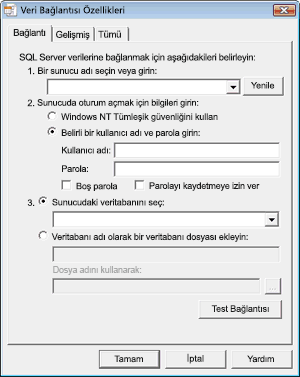
-
-
Ayarların doğru olduğunu ve bağlantının başarılı olduğunu doğrulamak için Bağlantıyı Sına 'yı tıklatın.
Bağlantı başarısız olmazsa, Microsoft veri bağlantı hatası iletişim kutusunda sorunu açıklayan bir ileti görüntülenir. İletiyi kapatmak için Tamam 'ı tıklatın, veri bağlantısı özellikleri iletişim kutusunda ayarlarınızı denetleyin ve ardından bağlantıyı yeniden sına 'yı tıklatın. Ayrıca ayarlarınızın doğru olduğundan veya bilgisayarın kullanılabilir olduğundan emin olmak için, bağlandığınız veritabanı için SQL Server veritabanı yöneticisiyle birlikte denetlemeniz gerekebilir. -
Microsoft Data Link iletişim kutusunda ileti sınama bağlantısı başarıylagörüntülendikten sonra, Iletişim kutusunu kapatmak için Tamam 'a tıklayın ve sonra da Tamam 'a tıklayarak veri bağlantısı özellikleri iletişim kutusunu kapatın.
Access, projeyi SQL Server veritabanına bağlar.
-
-
Yeni bir SQL Server veritabanı oluşturma
-
Microsoft SQL Server Veritabanı Sihirbazı 'nın ilk sayfasında, aşağıdaki bilgileri girin:
-
Bu veritabanı için kullanmak istediğiniz SQL Server bilgisayarı
-
Oturum açma bilgileriniz
-
SQL Server veritabanı için bir ad
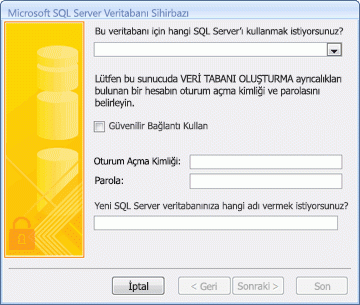
Not: Şu anda bağlantı işlemini atlamak Için iptal 'etıklayın. Access projeyi oluşturur, ancak bir SQL Server veritabanına bağlı değildir. Proje ile ilgili hiçbir şey yapmadan önce, bir sonraki bölümdeki adımları kullanarak yapabileceğiniz bir SQL Server veritabanına bağlanmalısınız.
-
-
Devam etmek için İleri'ye tıklayın.
Access, belirttiğiniz SQL Server bilgisayarına bağlanmaya çalışır. Access, SQL Server bilgisayarına bağlanamazsa, sorunu açıklayan bir hata iletisi görüntüler. SQL Server bilgisayar adı veya oturum açma bilgileri yanlış olabilir veya belirttiğiniz SQL Server bilgisayarında veritabanı oluşturmak için gerekli izinleriniz olmayabilir. Ayarlarınızın doğru olduğundan veya bilgisayarın kullanılabilir olduğundan emin olmak için, oluşturduğunuz veritabanının SQL Server veritabanı yöneticisiyle birlikte denetlemeniz gerekebilir. -
Access başarıyla SQL Server bilgisayarına bağlandıktan sonra, sihirbaz iletiyi görüntüler: Sihirbaz, SQL Server veritabanınızı oluşturmak için gerekli olan tüm bilgilere sahip. Devam etmek için bitti 'yi tıklatın.
Access, SQL Server veritabanını oluşturur ve bunu projeye bağlar.
-
Var olan Access projesini farklı bir SQL Server veritabanına bağlama
SQL Server veritabanına bağlı olmayan bir Access projeniz varsa veya projenizin bağlı olduğu SQL Server bilgisayarını veya veritabanını değiştirmek istiyorsanız aşağıdaki yordamı kullanın.
-
Dosya sekmesinde Aç'ı tıklatın. Access 2007 kullanıyorsanız, Microsoft Office düğmesi 'ne ve sonra Aç'a tıklayın.
-
Aç iletişim kutusunda, Access projesini seçip açın.
Microsoft Office Access güvenlik uyarısı iletişim kutusu görüntülenebilir. Veritabanının kaynağına güveniyorsanız, devam etmek için Aç 'ı tıklatın. -
Dosya sekmesinde sunucu'ya ve ardından bağlantı'a tıklayın. (Access 2007 kullanıyorsanız, Microsoft Office düğmesi'ne tıklayın, sunucu 'Nun üzerine gelin ve bağlantı'yı tıklatın.)
Veri bağlantısı özellikleri iletişim kutusu görüntülenir. -
Veri bağlantısı özellikleri iletişim kutusunda, aşağıdakiler için gerekli bilgileri girin:
-
Sunucu adı
-
Sunucuda oturum açmak için gereken bilgiler
-
Veritabanı adı
-
-
Ayarların doğru olduğunu ve bağlantının başarılı olduğunu doğrulamak için Bağlantıyı Sına 'yı tıklatın. Bağlantı başarılı olmazsa, Access sorunu açıklayan bir hata iletisi görüntüler. İletiyi kapatmak için Tamam 'ı tıklatın, veri bağlantısı özellikleri iletişim kutusunda ayarlarınızı denetleyin ve ardından bağlantıyı yeniden sına 'yı tıklatın. Ayrıca ayarlarınızın doğru olduğundan veya bilgisayarın kullanılabilir olduğundan emin olmak için, bağlandığınız veritabanı için SQL Server veritabanı yöneticisiyle birlikte denetlemeniz gerekebilir.
-
Microsoft Data Link iletişim kutusunda ileti sınama bağlantısı başarıylagörüntülendikten sonra, Iletişim kutusunu kapatmak için Tamam 'a tıklayın ve sonra da Tamam 'a tıklayarak veri bağlantısı özellikleri iletişim kutusunu kapatın.
Access, projeyi belirttiğiniz SQL Server veritabanına bağlar.










